Windwos PC に接続された USB ドライブの履歴(ログ)を表示するツール

コンピュータ(Windwos PC)に接続されている、または過去に接続された USB ドライブのログ情報を表示する Windows アプリケーション。接続された USB ドライブ名、接続および取り外された日時、USB デバイスの容量などの情報が表示されます。
USBDriveLog の概要
USBDriveLog は、コンピュータに接続されているすべての USB ドライブのログを表示する Windows 用のツールです。
USBDriveLog の機能
USBDriveLog の主な機能です。
| 機能 | 概要 |
|---|---|
| メイン機能 | コンピュータに接続されているすべての USB ドライブのログを表示 |
| 機能詳細 | ・ログをコピー ・HTML レポートの表示 ・データをテキストファイルに保存 |
PC に接続された USB ドライブの履歴を表示できます
USBDriveLog は、PC に接続されている、または過去に PC に接続された USB ドライブ(USB メモリなど)のログ情報(履歴と詳細情報)を表示するアプリケーションです。
接続された USB ドライブ名(モデル)やメーカー、シリアル番号、接続された時間、取り外された時間、デバイス ID、デバイス容量などの情報を確認できます。
表示されている情報はコピーしたりファイルに保存できます
USBDriveLog では、表示されているすべての情報や、選択した行の情報をテキストファイル(TXT、JSON、CSV、HTML、XML)に保存することができます。また、HTML のレポートを作成して、ブラウザで見ることもできます。
また、選択した行のデータをクリップボードにコピーして、Excel やスプレッドシートに貼り付けたりすることもできます。
USB ドライブの記録を表示/保存できるツール
USBDriveLog は、PC に接続された USB ドライブの記録を表示する便利なアプリケーションです。外付けドライブなどの外部の Windows フォルダの USB ドライブログを表示したり、リモートコンピュータの USB ドライブログを表示することもできます。
機能
- コンピュータに接続されているすべての USB ドライブのログを表示する
- 検索
- HTML レポートの表示
- 表示されている内容をテキストファイル(TXT、JSON、CSV、HTML、XML)に保存
- 表示されている内容をクリップボードにコピー
使い方
インストール
1.インストール方法
USBDriveLog は、インストール不要で使用できます。
- ダウンロードした ZIP ファイルを解凍し、「USBDriveLog.exe」ファイルを実行するとアプリケーションを使用できます。
基本的な使い方
1.USB ドライブのログを表示する
USBDriveLog を起動すると、PC に接続された USB ドライブのログ情報が表示されます。
- テーブルには、USB ドライブと詳細情報が表示されます。
・Revision:レビジョン
・Manufacture:製造元
・Serial Number:シリアルナンバー
・Plug Time:接続された日時
・Unplug Time:取り外された日時
・Device ID:デバイス ID
・Location:ロケーション
・Capacity:容量
・File System:ファイルシステム
・Disk Number:ディスク番号
2.表示する列をカスタマイズする
- 「View」>「Choose Columns」を選択すると、表示する列を選択したり、列の幅を調整できます。
メニュー
1.右クリックメニュー
・Copy Selected Items:選択した行をクリップボードにコピーする
・HTML Report – All items:すべての行の HTML レポートを表示する
・HTML Report – Selected Items:選択した行の HTML レポートを表示する
・Choose Columns:表示する列をカスタマイズする
・Auto Size Columns:列の幅を自動調整する
・Properties:プロパティを表示する
・Refresh:表示を更新する
2.File メニュー
・Save Selected Items :選択した行をファイルに保存する
・Properties:プロパティを表示する
・Exit:終了する
3.Edit メニュー
・Copy Selected Items:選択した行をクリップボードにコピーする
・Select All:すべて選択する
・Deselect All:すべての選択を解除する
4.View メニュー
・Show Grid Lines:グリッド戦を表示する
・Mark Odd/Even Rows:行に背景色を追加する
・HTML Report – All items:すべての行の HTML レポートを表示する
・HTML Report – Selected Items:選択した行の HTML レポートを表示する
・Choose Columns:表示する列をカスタマイズする
・Auto Size Columns:列の幅を自動調整する
・Auto Size Columns+Headers:列と見出しの幅を自動調整する
・Refresh:表示を更新する
5.Options メニュー
・Add Header Line To CSV/Tab-Delimited File:タブ区切りファイルに見出し行を追加する
・Show Time In GMT:時間をグリニッジ標準時で表示する

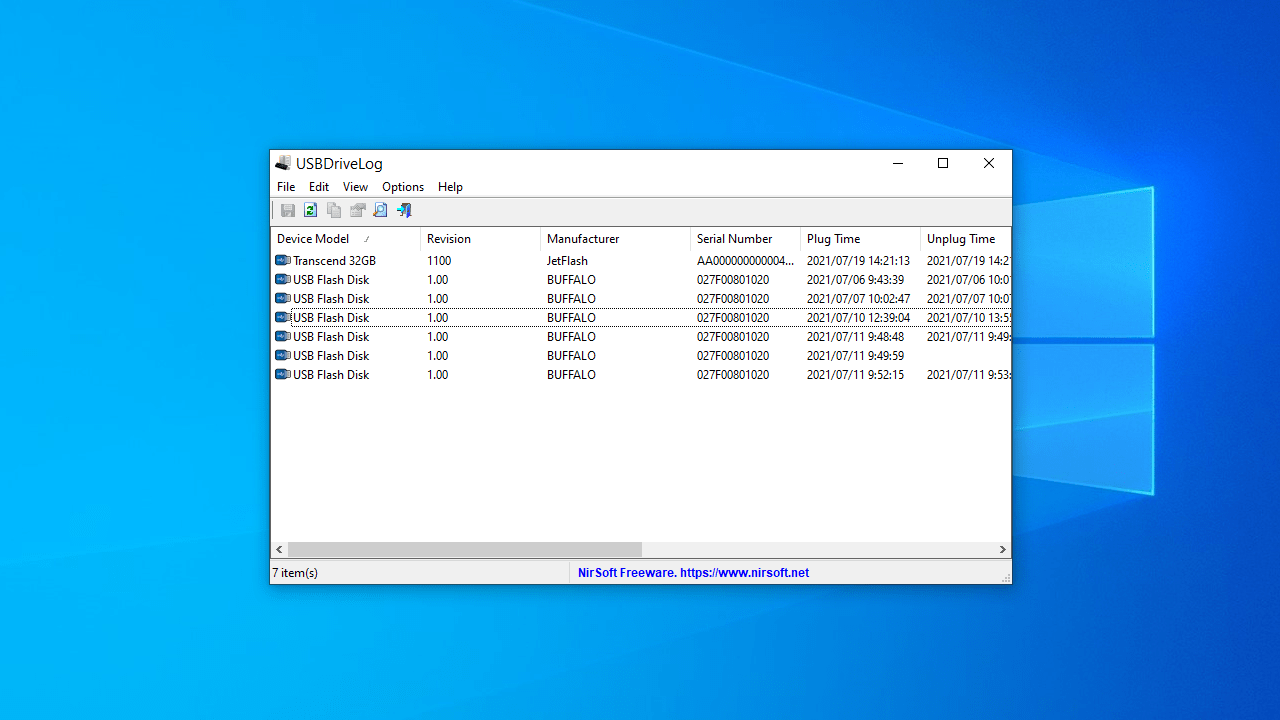
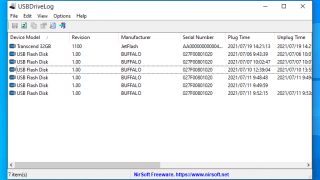
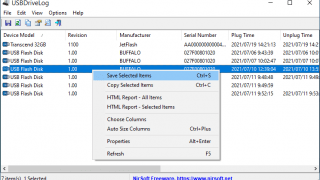
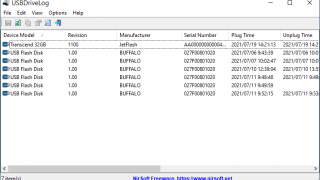
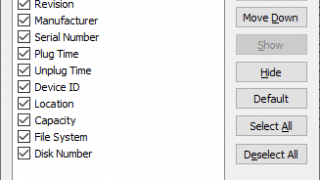
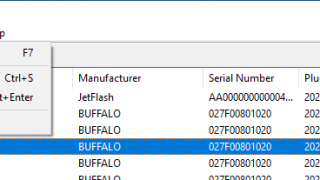
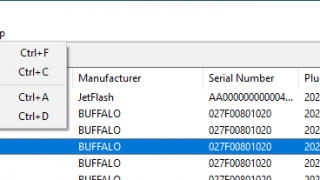

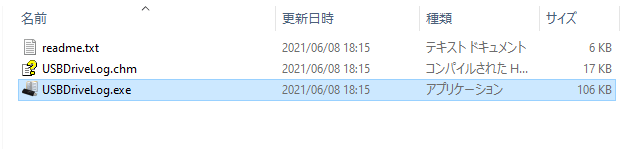
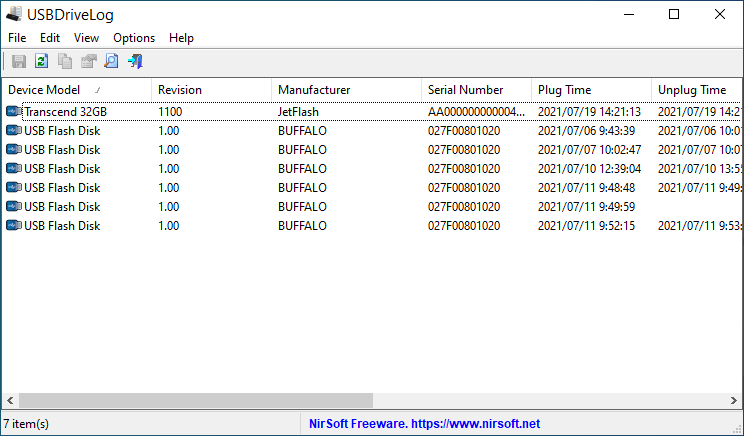
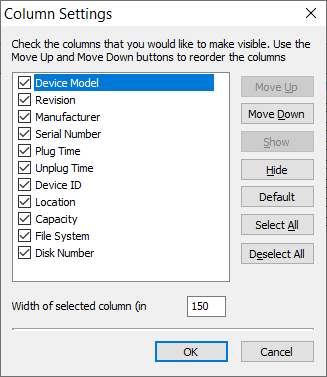
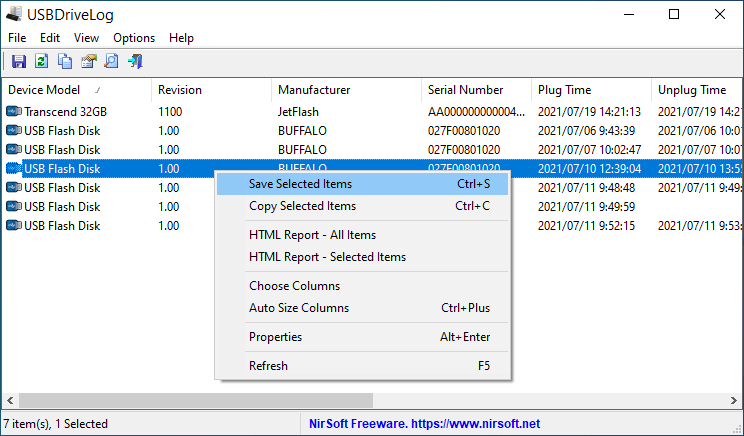
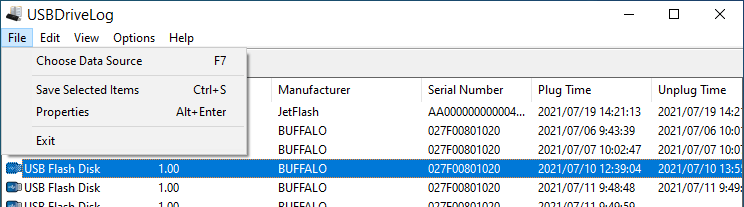
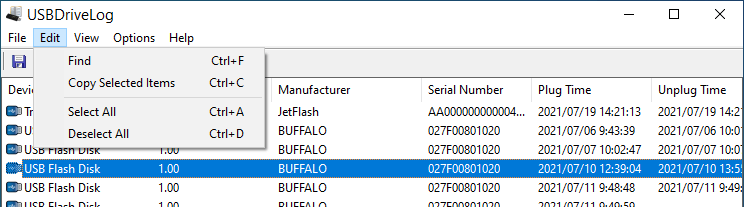
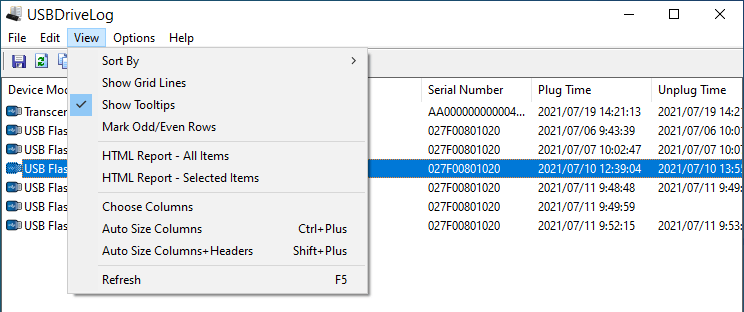
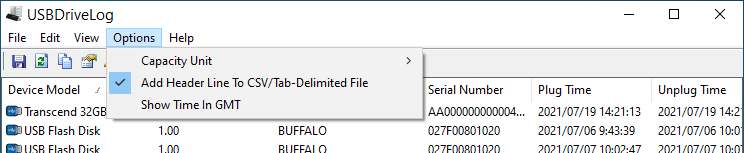
USBDriveLog は、どなたでも無料で使用できます。